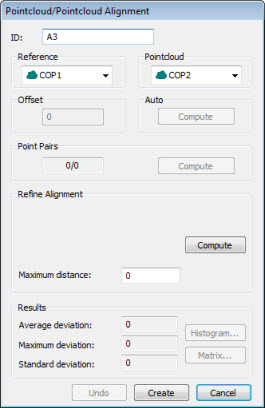
使用点云至点云坐标系功能可最佳拟合对齐收集在两个不同参考框架中的拥有相同重叠的两个点云。典型示例为两个点云命令中的两个扫描,这两个扫描表示无法以相同零件方向扫描的零件区域。
坐标系可分以下两步完成:
粗略坐标系,选择两个点云重叠区域中的点对。
精建最佳拟合,尝试将第二个点云尽量带到接近参考点云的地方。
若要创建点云至点云坐标系,可执行以下操作:
确保在测量例程中有两个或多个COP命令可用于坐标系。PC-DMIS需要这些元素,以便它可以对齐点云。
选择插入 | 点云 | 坐标系菜单项。您也可以在“编辑”窗口的“命令”模式下,在ALIGNMENT/START和ALIGNMENT/END命令之间键入COPCOPBF命令,以打开此对话框。将出现以下对话框:
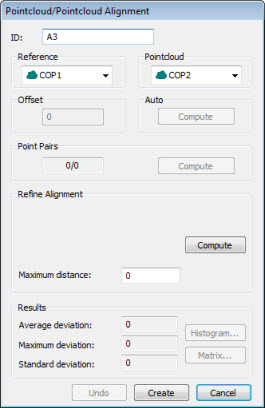
“点云/点云坐标系”对话框
有关该对话框的完整说明,参见“点云/CAD 坐标系对话框说明”主题。
两个点云的临时拆分屏幕视图会出现在“图形显示”窗口中。您可以使用此视图直观地看到坐标系。从参考列表中选择要用作参考点的第一个COP。

显示点云至点云坐标系的拆分屏幕视图
使用鼠标来操作和定向每个视图,以创建点对。
执行坐标系:
首先,使用点对区域执行让点云足够接近彼此的粗略坐标系。这是强制性步骤。
使用最大距离框定义两个点云中点之间的最大距离。默认值为 0(零)。若使用默认值,PC-DMIS将使用与点云尺寸有关的内部默认值。
点击计算,精建坐标系。
如果点云的一部分与 CAD 拟合得不够好,可以点击撤销按钮,使用相同类型的坐标系和其他的参数对坐标系进行重新计算,或者可以尝试不同的坐标系。
如果对坐标系感到满意,请单击创建。PC-DMIS 会关闭临时拆分屏幕视图,将 COPCOPBF 命令置于“编辑”窗口中。有关 COPCOPBF 命令的详细信息,请参见 PC-DMIS 激光测量 文档中的“COPCOPBF 命令模式文本”主题。